Mise à jour de MyQ
La mise à jour de MyQ vers une version supérieure ou la réinstallation de la même version s'effectue automatiquement après l'exécution du fichier exécutable d'installation.
Avant d'effectuer une mise à jour de MyQ sur Windows Server 2012/2012 R2/2016/2019 (ou sur Windows 8.1/10), assurez-vous que les dernières mises à jour de Windows sont téléchargées et installées sur le serveur.
Il est fortement recommandé de sauvegarder votre base de données avant la mise à jour.
Une mise à niveau directe vers la version 8.0 et les versions supérieures à partir de versions inférieures à 6.0 n'est plus prise en charge. Ces versions doivent être mises à niveau via une version intermédiaire, par exemple via 6.2.
Pour la version 4.2 ou inférieure, les versions intermédiaires sont: 4.3 -> 5.2 -> 7.1.
Pour les versions 5.2 à 5.10, la version intermédiaire est la 7.1.
Pour mettre à jour MyQ:
Exécutez le fichier exécutable d'installation du logiciel MyQ. La boîte de dialogue Sélectionner la langue d'installation apparaît.
Sélectionnez votre langue, puis cliquez sur Suivant. La boîte de dialogue Setup apparaît. Elle vous informe qu'il existe une ancienne version de MyQ et que le programme d'installation va lancer le processus de mise à jour.
Cliquez sur Oui. La boîte de dialogue Sélectionner des tâches supplémentaires apparaît.
Sélectionnez si vous souhaitez qu'un raccourci MyQ Easy Config soit créé et cliquez sur Suivant. Le reste du processus de mise à jour est presque identique à celui de l'installation de MyQ, sauf qu'il vous est demandé de choisir des options de mise à niveau.
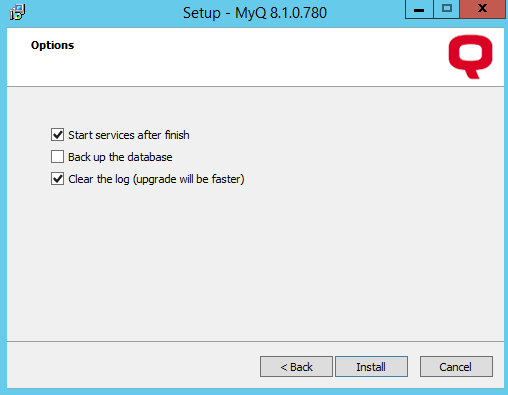
Vous trouverez un manuel de mise à niveau avec plus de détails sur le portail MyQ Community.
.png)